Mac-datorer är mycket produktiva maskiner och vi spenderar alla minst 8-10 timmar dagligen på dem. Att få en inblick i hur vi spenderar tid på vår Mac kan gå långt för att visa oss hur produktiva vi verkligen är. Vi tror alla att vi hanterar vår tid på bästa möjliga sätt och att vi inte slösar bort den någonstans omedvetet. Men faktum är att vi alla ljuger för oss själva när det gäller att redovisa den tid vi spenderar. Vi ljuger för att vi aldrig har försökt att spåra det verkligen.
Om du verkligen vill veta vart din tid går måste du ta ett aktivt intresse av att redovisa det. Jag förstår att det är svårt att göra det hela dagen, men åtminstone kan vi göra det för den tid vi spenderar på våra Mac-datorer. Det bästa är att Mac-datorer gör det väldigt enkelt för oss att spåra tiden vi spenderar på dem utan att störa vårt arbetsflöde. Så om du är intresserad av att lära dig hur produktiv du verkligen är, så här spårar du tiden du spenderar på din Mac:
Använda Tredjeparts tidsspårningsappar
Tyvärr har Mac inte ett inbyggt verktyg för att spåra den tid du spenderar på den. Det finns dock många program från tredje part (appar) som kan hjälpa dig att spåra din tid exakt. Jag laddade ner och använde många sådana appar över tiden och i min användning fann följande två vara de bästa av dem.
1. Timing-app
En av de största anledningarna till att Mac-datorer anses vara produktiva maskiner beror på kvaliteten på appar som finns tillgängliga på plattformen. Mac-appar hjälper oss att utföra åtgärder som annars inte hade varit möjliga. Mac-appar tenderar att stanna i bakgrunden medan du låter dig göra ditt arbete. Timing är en sådan app som tyst bor i bakgrunden och spårar varje minut du spenderar utan att störa dig. När appen väl har startats lever den i menyraden och registrerar den tid du spenderar på olika appar. Inte bara att appen är så bra att den till och med kan spåra de enskilda fönstren, filerna och mapparna som du öppnar.
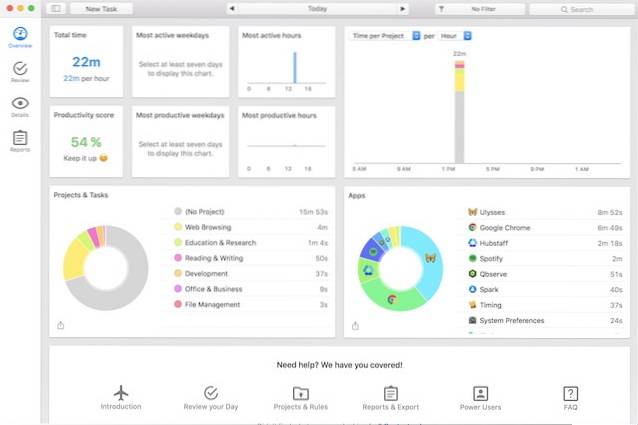
Om du arbetar med flera dokument kommer det att visa dig tid du spenderat på enskilda dokument separat. Du kan märka ditt arbete och tilldela dem till olika projekt. Detta gör att du kan spåra den tid du spenderar på varje enskilt projekt. Det finns så mycket mer du kan göra med den här appen. En av de enklaste funktionerna i den här appen som jag älskar är produktivitetspoäng som den tilldelar baserat på ditt arbete. Detta gör att du kan se din produktivitet bara med en överblick. Bli inte förvånad över att se din produktivitetsstatistik sväva mellan 50 och 70% när du använder den för första gången. Jag kan inte börja förklara hur mycket jag har förbättrat min produktivitet sedan jag började använda den här appen. Appen är ganska kostsam men levereras med en gratis provperiod. Använd testperioden innan du väljer att köpa appen.
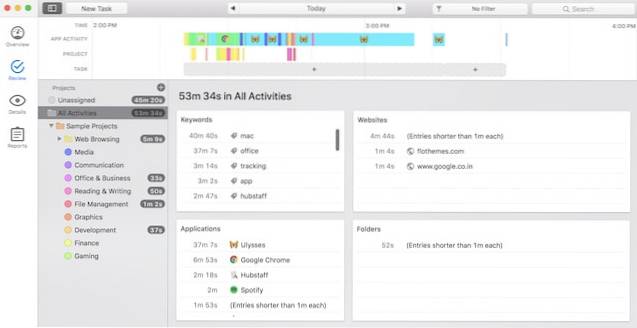
Installera: (Gratis provperiod, $ 29, $ 49, $ 79)
2. Qbserve
En annan bra app att använda om du vill spåra tid på din Mac är Qbserve. Precis som Timing lever appen i din menyrad och spelar in alla dina aktiviteter i bakgrunden. Förutom att visa hur mycket tid du spenderade på varje app låter det dig också se vad du gjorde när som helst på dygnet. Tidsloggen upprätthålls var 10: e minut och ger dig en mycket detaljerad bild av din dag. En funktion som jag älskar med den här appen är produktivitetsstatusen som den presenterar på menyradens ikon. Du behöver inte öppna appfönstret för att se hur produktiv du är. Det fungerar som en mild påminnelse när produktiviteten börjar sjunka under. Produktivitetsstatistiken är också färgkodad och ändras från rött till grönt när din produktivitetsprocent ökar.
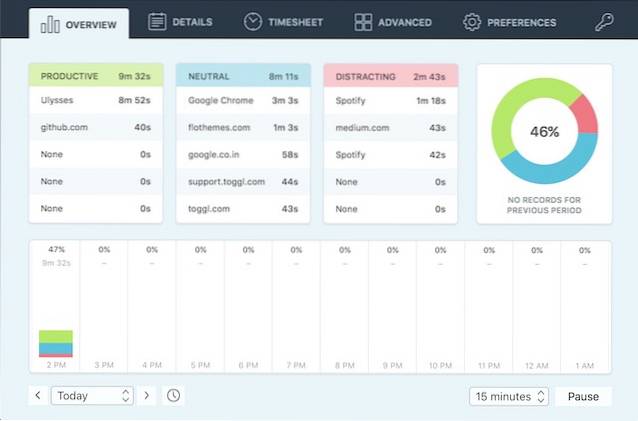
Den här appen är också bra för frilansare som får betalt per timme. Du kan skapa projekt och tilldela ditt arbete till specifika projekt. På så sätt kan du exakt mäta den tid som spenderas på varje projekt. Du kan till och med skapa fakturor direkt från appen. Eftersom jag inte är frilansarbetare använde jag dock inte den här funktionen i appen. Vad jag använde den här appen var för att spåra min tid och att den fungerar perfekt. Återigen kommer du bli förvånad över att se hur mycket tid du slösar utan att ens veta det.
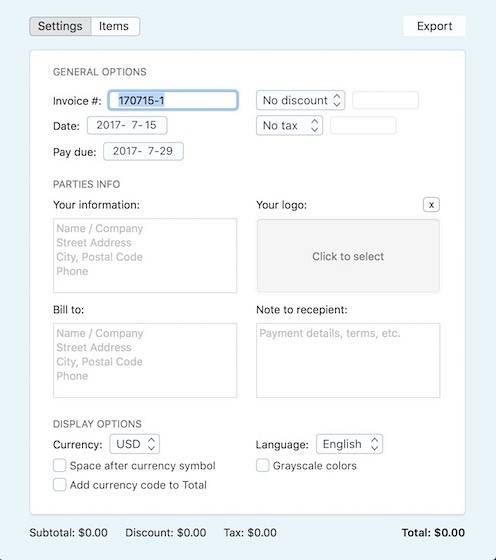
Installera: (Gratis provperiod, $ 40)
SE OCH: 6 bästa Pomodoro Timer-appar för Mac för att förbättra produktiviteten
Spåra tid spendera på Mac och vara mer produktiv
Att spåra tiden du spenderar på din Mac kan verkligen hjälpa dig att räkna ut var din tid spenderas. Du kanske känner att du arbetade hela dagen men din statistik brukar säga något annat. Titta, ingen kan vara 100% produktiv hela tiden och det är inte målet att använda dessa appar. Målet är att räkna ut var du slösar bort din tid och sedan räkna ut ett sätt att minimera den så mycket som möjligt. Det är dags att sluta ljuga för oss själva och ta kontroll över vår tid. Dessa verktyg har hjälpt mig mycket och jag är säker på att de kommer att hjälpa dig också. Använd dem och släpp din produktivitetspoäng för den första dagen i kommentarsektionen nedan.
 Gadgetshowto
Gadgetshowto



